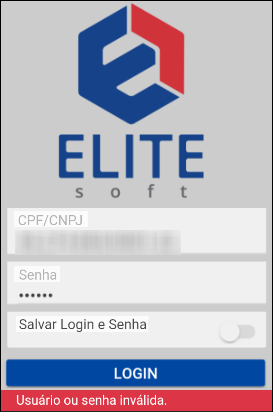Mudanças entre as edições de "APP - Minha Central"
(alteração do texto) |
(alteração do texto) |
||
| Linha 17: | Linha 17: | ||
| ''A alteração de '''Aplicativo da Central do Assinante''' foi disponibilizada para a versão do '''[https://wiki.elitesoft.com.br/index.php/Categoria:Changelog_5.04.00 Changelog 5.04.00]'''. | | ''A alteração de '''Aplicativo da Central do Assinante''' foi disponibilizada para a versão do '''[https://wiki.elitesoft.com.br/index.php/Categoria:Changelog_5.04.00 Changelog 5.04.00]'''. | ||
|} | |} | ||
| + | |||
| + | |||
| + | {| style="border-collapse: collapse; border-width: 1px; border-style: solid; margin-left:auto; margin-right:auto; border-color: #DDC12B" | ||
| + | |- style="background-color:#FFFFFF" | ||
| + | | [[arquivo:BarraAmarela.png|6px]] | ||
| + | | [[Arquivo:Lampada.png|40px]] | ||
| + | | ''A alteração de '''Vínculo de Contato entre Dispositivo e Aplicativo''' foi disponibilizada para a versão do '''[https://wiki.elitesoft.com.br/index.php/Categoria:Changelog_5.06.00 Changelog 5.06.00]'''. | ||
| + | |} | ||
| + | |||
| + | |||
| + | == Vínculo de Contato entre Dispositivo e Aplicativo == | ||
| + | |||
| + | |||
| + | 1) Foi disponibilizada a possibilidade de ''Vínculo de Contato entre Dispositivo e Aplicativo'', tornando possível visualizar as funcionalidades do Desktop pelo app ''Minha Central'', para agilidades dos procedimentos do provedor. | ||
Edição das 21h29min de 16 de junho de 2019
| |
|
A alteração de Aplicativo da Central do Assinante foi disponibilizada para a versão do Changelog 5.04.00. |
| |
|
A alteração de Vínculo de Contato entre Dispositivo e Aplicativo foi disponibilizada para a versão do Changelog 5.06.00. |
Vínculo de Contato entre Dispositivo e Aplicativo
1) Foi disponibilizada a possibilidade de Vínculo de Contato entre Dispositivo e Aplicativo, tornando possível visualizar as funcionalidades do Desktop pelo app Minha Central, para agilidades dos procedimentos do provedor.
Aplicativo da Central do Assinante
| |
|
Para este procedimento deve ter na base do usuário a Nova Central do Assinante e entrar em contato com os técnicos da EliteSoft. |
|
1) Para logar-se na Central do Assinante deve inserir o CPF/CNPJ e a senha que foram disponibilizados para este acesso. |
Caminho a Seguir: APP DA CENTRAL DO ASSINANTE / LOGIN E SENHA
|
1.1) Para acessos incorretos, exibe a mensagem de Usuário ou Senha Inválida. |
Caminho a Seguir: APP DA CENTRAL DO ASSINANTE / LOGIN E SENHA
|
1.1.1) O Menu exibe os botões com os campos (as alterações realizadas no APP serão efetivadas na Central do Assinante):
|
Caminho a Seguir: APP DA CENTRAL DO ASSINANTE / MENU
|
1.1.1.1) Ao clicar em Minha Conta exibe os Meus Dados e o Plano da licença de uso. |
Caminho a Seguir: APP DA CENTRAL DO ASSINANTE / MINHA CONTA
|
1.1.1.1.1) Em Detalhes do Plano vai exibir o Login e o IP do usuário. |
Caminho a Seguir: APP DA CENTRAL DO ASSINANTE / DETALHES DO PLANO
|
|
Caminho a Seguir: APP DA CENTRAL DO ASSINANTE / HABILITAÇÃO PROVISÓRIA
|
1.2.1) As Faturas podem ser selecionadas pelo período que pretende visualizar. |
Caminho a Seguir: APP DA CENTRAL DO ASSINANTE / HABILITAÇÃO PROVISÓRIA
|
1.2.1.1) E em Ver Boleto direciona para os detalhes da fatura, onde pode copiar a linha digitável e fazer o pagamento. |
Caminho a Seguir: APP DA CENTRAL DO ASSINANTE / FATURAS
|
1.2.2) A aba de Nota Fiscal exibe pelo filtro, o período das notas e pode vê-las em .pdf, que baixa ao clicar sobre a nota. |
Caminho a Seguir: APP DA CENTRAL DO ASSINANTE / FATURAS / VER BOLETO
|
|
Caminho a Seguir: APP DA CENTRAL DO ASSINANTE / NOTA FISCAL
|
|
Caminho a Seguir: APP DA CENTRAL DO ASSINANTE / CONTATO
|
|
Caminho a Seguir: APP DA CENTRAL / EXTRATO DE LIGAÇÃO
|
1.5) Pode buscar pelo Extrato de Conexão correspondente, pode ter um ou vários logins e o período que pretende visualizar. |
Caminho a Seguir: APP DA CENTRAL / EXTRATO DE CONEXÃO
|
|
Caminho a Seguir: APP DA CENTRAL / EXTRATO FINANCEIRO
|
|
Caminho a Seguir: APP DA CENTRAL / ALTERAR VENCIMENTO
|
|
Caminho a Seguir: APP DA CENTRAL DO ASSINANTE / ATENDIMENTOS
|
|
Caminho a Seguir: APP DA CENTRAL DO ASSINANTE / ATENDIMENTOS / + / NOVO ATENDIMENTO
|
1.9) O campo Alterar a Senha da Central fica liberado para substituir a senha antiga, quando definir. |
Caminho a Seguir: APP DA CENTRAL DO ASSINANTE / ALTERAR A SENHA DA CENTRAL
Ver Também
| |
|
Esta é uma base de testes fictícia, meramente ilustrativa. |